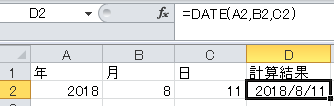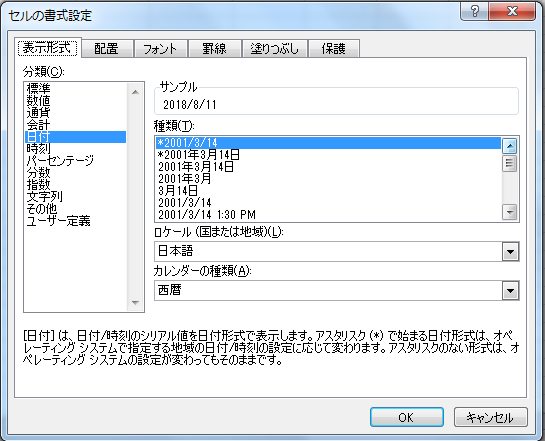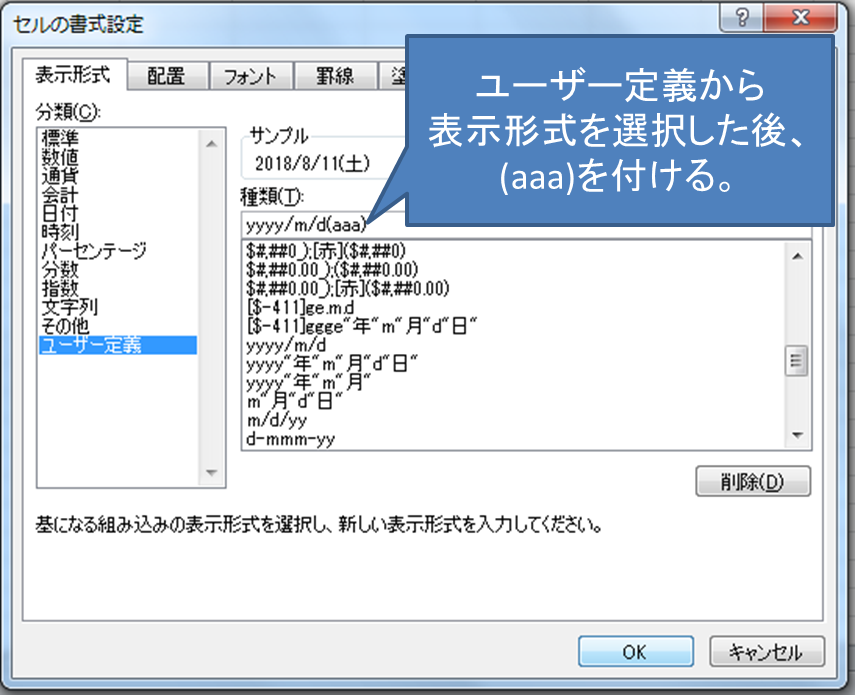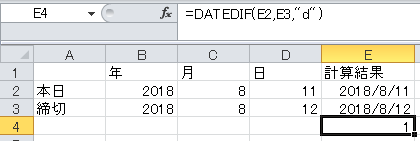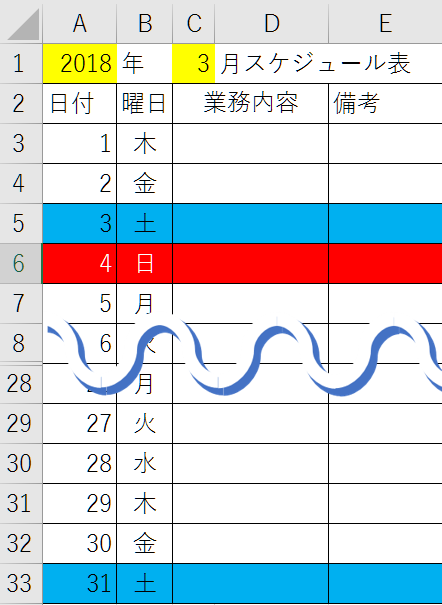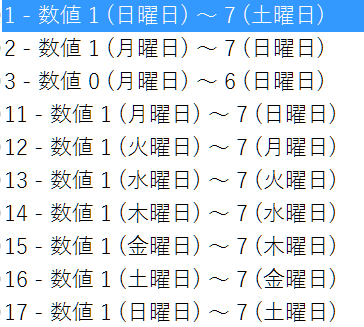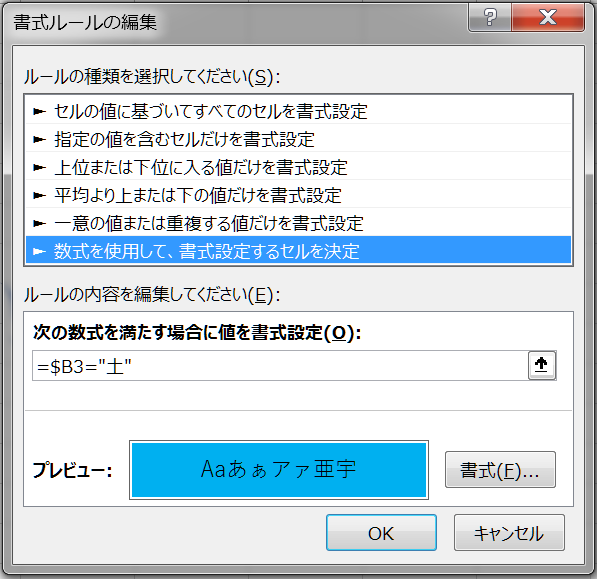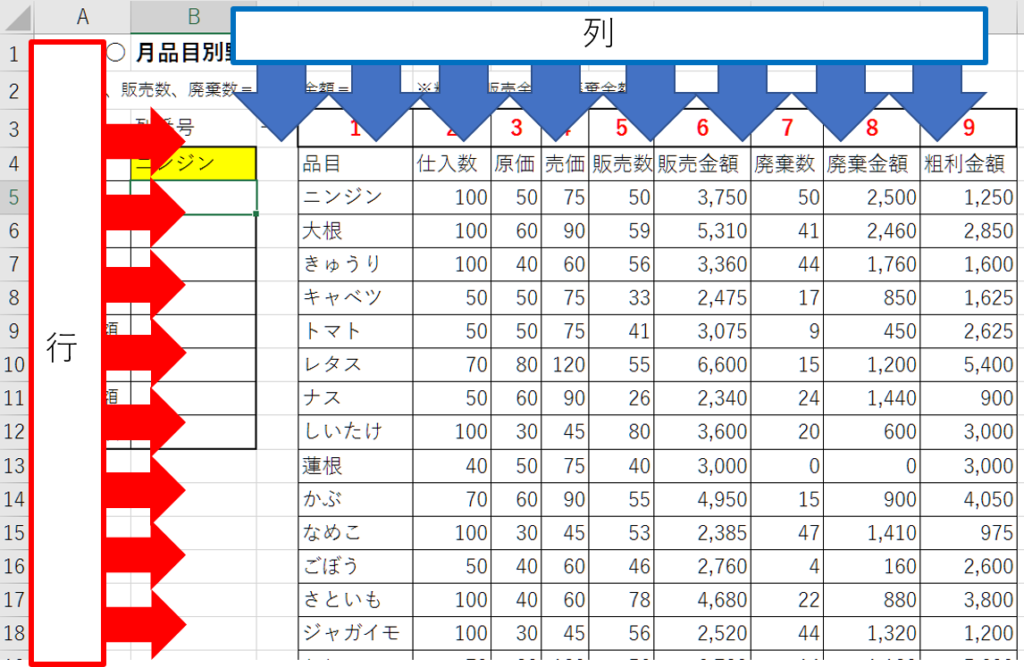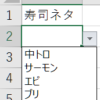・DATE関数ってなんだろう?
・DATE関数ってなんだろう?
・どうやって使うんだろう?
・みんなの使い方は?
こんな悩みについてお話していきます。最初に言っておきますがDATE関数を単体で使うシーンはあまりありません。
具体的な使用例も含めて確認していきましょう。
今回のDATE関数だけでなく、様々な関数においても『組み合わせ』が重要になります。いくつかの関数や書式設定などのノウハウを複合的に使う事が本当の意味で使いこなすということです。
DATE関数=日付を算出する関数です。
=DATE(年,日,月)で表します。
今回はA2に年、B2に月、C2に日を入れてD2にDATE関数を入れています。また別件ですが現在の表示は『2018/8/11』となっていますが、
- 2018年8月11日
- 18年8月11日
- 18/8/11
など様々な形での表記パターンがあります。さらに日付の後ろに『(土)』などと曜日も併せて表記したい場合もあるかもしれません。なので、ここで一緒に覚えてしまいましょう。
例えばこんな使い方
- 締切までの期間日数が知りたい時
①締切までの期間日数が知りたい時
本日の計算は先程のDATE関数で行うか、=NOW()または=TODAY()でやっても構いません。そして締切の日付に関してはDATE関数の形式で行くとB3、C3、D3で表しています。もちろん数式をいれずに直接入力しても構いません。
本日~締切までの日数が知りたいので、
=DATEDIF(E2,E3,”d”)としておくことで間の日数を調べる事が出来ます。
ちなみに『”d”』は日=日数なので、『”m”』と置き換えれば何か月、『”y”』と置き換えれば何年あるのかということも調べられます。
また、複数のセルを使わずにいたい場合は
=DATEDIF(NOW(),DATE(B3,C3,D3),”d”)としてやれば、より省スペース化することも可能になっています。データが入っているセルが多いとごちゃごちゃしてしまうので、うまく使い分けてみてください。
もちろんスマホなどでもいいのですが、実際の業務などと連動させる意味でExcel上でカレンダーを作成しておけば仕事の管理がしやすくなります。
今回は日別カレンダーを作ってみます。
なお、カレンダーを作るにあたって3つの点で使いやすくしてみます。
1月なら31日、2月なら28日、4月なら30日。
今回は、少しアレンジして「セル」ではなく『行』全体を色掛けしていきます。今回は「新しいルール」を作っていきます。
1月なら31日、2月なら28日、4月なら30日。
=IF(DATE(A$1,C$1,29)<DATE(A$1,C$1+1,1),29,””)
IF関数に関してはこちらをご覧ください。
もし、(○年○月29日)<(○年○+1月1)ならば29日、そうでなければ空欄にするという意味になります。18年8月29日<18年9月1日ならば29日ですので29日は表示されますね。